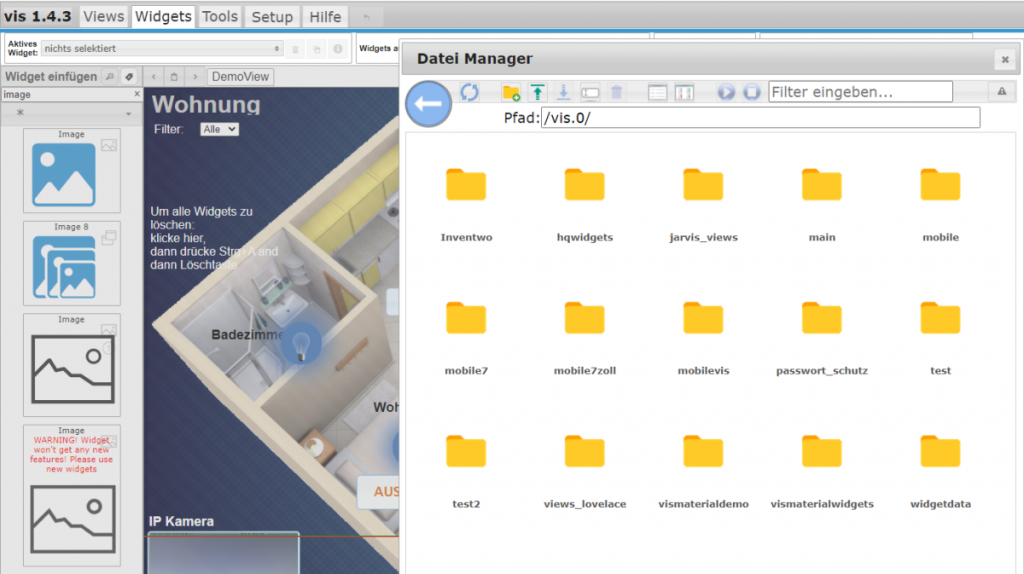In diesem Artikel zeige ich Dir, wie Du ein Bild hochladen und dann per URL in ioBroker Projekte einbinden kannst.
Für die Lovelace Visualisierung in ioBroker habe ich nach einem einfachen Weg gesucht, eine Bilddatei für die Visualisierung zur Verfügung zu stellen. Hierfür könnte man die Bild-Datei auch einfach per SFTP auf die ioBroker Maschine hochladen, noch einfacher geht es aber über den ioBroker VIS Dateimanager. Im Artikel zeige ich Dir, wie Du eine Bilddatei hochlädst und dann später z.B. in ioBroker VIS darstellen kannst. Die Bild-Datei steht dann in Form einer URL auch für andere Visualisierung zur Verfügung.
Im ersten Schritt wechseln wir nun in den ioBroker VIS Editor.
Im VIS-Designer klicken wir jetzt im Menü Setup auf den Eintrag Dateimanager.
Nun öffnet sich der Datei Manager, mit dem Dateien auswählen oder auch direkt hochladen kannst. Bitte stelle sicher, dass Du Dich im Verzeichnis /vis.0/ befindest. Nur in diesem Verzeichnis wird die hier gelb markierte Schaltfläche aktiviert – nur in diesem Verzeichnis kannst Du Dateien hochladen und somit in der Visualisierung verwenden.
Du kannst jetzt im nächsten Schritt die Bild-Datei hier auf die Upload-Fläche ziehen. Alternativ einfach auf das Feld klicken in dem hier bereits das Foto dargestellt wird. Dann öffnet sich der Standard Öffnen-Dialog Deines Betriebssystems. Mit einem Klick auf die Schaltfläche Upload wird die Bild-Datei dann hochgeladen.
Nach dem Upload siehst Du das Bild dann in der Datei- und Ordnerauswahl.
In meinem Beispiel hatte die Datei den Namen switchbot_bot_coffee.png. Im Web-Browser ist die Datei dann unter folgender URL einsehbar:
<IP-Adresse ioBroker><Port ioBroker VIS>/vis.0/<Dateiname>
http://192.168.2.90:8082/vis.0/switchbot_bot_coffee.png
Ich hoffe ich konnte Dir mit diesem Artikel weiterhelfen. Bei Fragen, Probleme oder Anregungen bitte gerne einen Kommentar speichern.